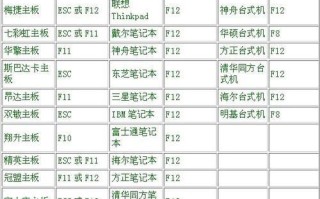在使用平板电脑进行办公或娱乐时,使用触摸屏可能会感到不便。这时,连接一个蓝牙鼠标可以提高工作效率和使用体验。本文将为大家介绍如何简单地将蓝牙鼠标连接到平板电脑上,让您轻松享受无线操作的便利。
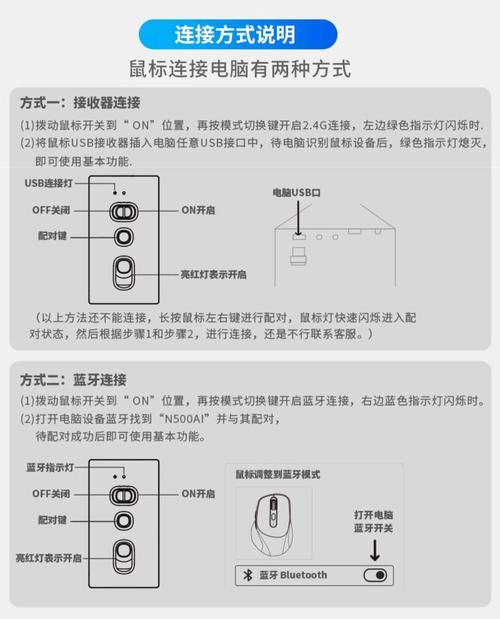
1.确认平板电脑和蓝牙鼠标都已开启
在开始连接之前,确保您的平板电脑和蓝牙鼠标都已经开启,并且在正常工作状态下。

2.进入平板电脑的设置菜单
在平板电脑的主界面上,点击右上角的设置图标,进入设置菜单。
3.打开蓝牙设置

在设置菜单中,找到并点击“蓝牙”选项,进入蓝牙设置界面。
4.打开鼠标的配对模式
在此界面上,确保蓝牙开关已打开,并按住鼠标上的配对键,进入配对模式。
5.扫描可用的蓝牙设备
在平板电脑上,点击“扫描设备”按钮,系统将开始扫描附近的蓝牙设备。
6.选择并连接蓝牙鼠标
在扫描结果中,找到您的蓝牙鼠标,点击它的名称来进行连接。
7.输入配对码
部分蓝牙鼠标会要求输入配对码,如果是这种情况,请在平板电脑上输入正确的配对码。
8.等待连接完成
连接过程可能需要一些时间,请耐心等待,直到系统提示配对成功。
9.测试鼠标功能
连接成功后,您可以试着移动鼠标,看看是否在平板电脑上有相应的反应。
10.调整鼠标设置(可选)
如果您想要调整鼠标的灵敏度、滚轮速度或其他设置,请返回到平板电脑的设置菜单中,找到鼠标选项进行调整。
11.断开连接
如果您想要断开与蓝牙鼠标的连接,可以在平板电脑的蓝牙设置界面上找到已连接的设备,点击“断开连接”。
12.删除已配对的设备
如果您不再需要连接该蓝牙鼠标,可以在平板电脑的蓝牙设置界面上找到已配对的设备,点击“删除设备”。
13.注意事项
在连接蓝牙鼠标时,请确保鼠标的电池电量充足,以免影响使用体验。
14.其他蓝牙设备的连接方法类似
除了蓝牙鼠标,您也可以使用类似的步骤连接其他蓝牙设备,例如键盘、音箱等。
15.尽情享受无线操作的便利吧!
现在,您已经成功地将蓝牙鼠标连接到平板电脑上了。尽情享受无线操作带来的便利吧!
通过以上简单的步骤,您可以轻松地将蓝牙鼠标连接到平板电脑上,提升工作效率和使用体验。不仅如此,您还可以通过类似的方法连接其他蓝牙设备,让平板电脑发挥更多的功能。快来尝试一下吧!
标签: 连接